Отправляйте текстовые сообщения на мобильный телефон со своего компьютера, когда у вас нет доступа к мобильному телефону или службе обмена текстовыми сообщениями. Вы можете отправлять сообщения со своего компьютера по электронной почте или с помощью программ, предназначенных для этой цели, таких как Google Voice или Pinger для вашего браузера или рабочего стола.
Отправка текстового сообщения по электронной почте
Отправьте текст на мобильный телефон с любого электронная почта пока ваш компьютер подключен к Интернету.
Видео дня
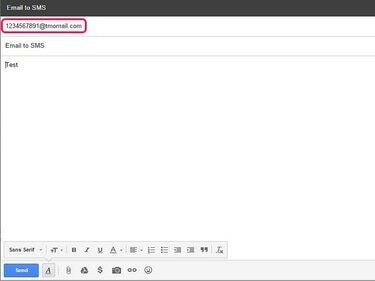
Чтобы отправить текст по электронной почте, используйте 10-значный номер телефона человека, которому вы пишете, в качестве адреса и перевозчик он использует как домен. Например: (номер телефона)@
Кончик
Ваше сообщение должно быть не более 160 символов. Если вы введете больше, на сотовый телефон будут отправлены только первые 160 символов.
Использование Google Voice для отправки текста
Если у вас его еще нет, зарегистрируйте учетную запись Google, чтобы подписаться на Гугл голос.
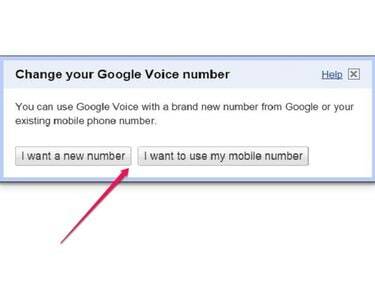
После регистрации в Google Voice вы можете использовать новый номер или существующий номер мобильного телефона для текст или звонок с вашего компьютера. Службы Google Voice бесплатны для звонков и текстовых сообщений в США. Однако Google Voice взимает тарифы на международные звонки.
Предупреждение
Если вы выберете свой собственный номер:
- Google Voice взимает единовременную плату в размере 20 долларов США.
- Ваш текущий тарифный план на мобильную связь будет прекращен, что может привести к уплате платы за досрочное прерывание.
- Вы должны установить новый тарифный план у своего текущего или нового оператора сотовой связи.
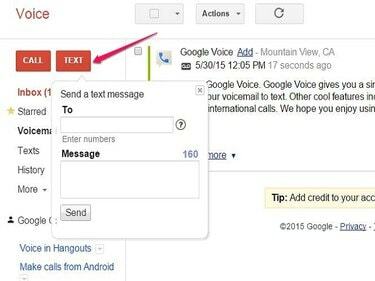
Войдите в свою учетную запись Google Voice и нажмите Текст. Введите номер мобильного телефона получателя и введите свое сообщение. Затем нажмите послать.
Кончик
Для использования этой услуги у вас должен быть номер телефона, отличный от Google Voice. Этот номер может быть стационарным или мобильным.
Использование Pinger
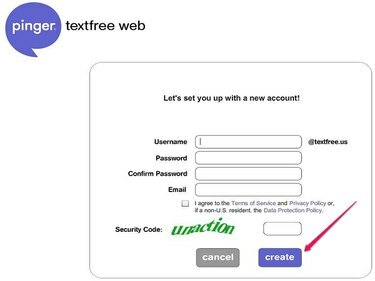
Чтобы использовать Pinger в браузере или использовать автономное настольное приложение, вам необходимо: зарегистрируйтесь и получите бесплатную учетную запись Pinger. Pinger предоставляет вам бесплатный номер телефона для отправки неограниченного количества бесплатных текстовых сообщений с вашего компьютера.
Текстовые сообщения всегда бесплатны с Pinger, как и прием звонков. Однако вы можете отправлять звонки только на другие номера Pinger бесплатно - если вы звоните на номера, отличные от Pinger, вы должны покупать или зарабатывать минуты.
Кончик
Три способа получить минуты для звонков с помощью Pinger:
- Смотрите рекламные ролики
- Полные предложения от партнеров Pinger
- Купить минуты
Использование Pinger в Интернете
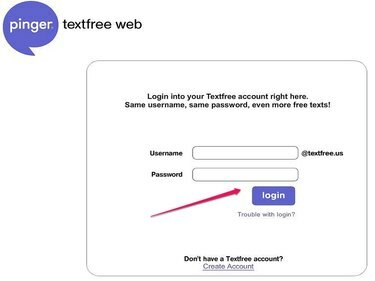
Войдите в Интернет без текста Pinger в вашем браузере.
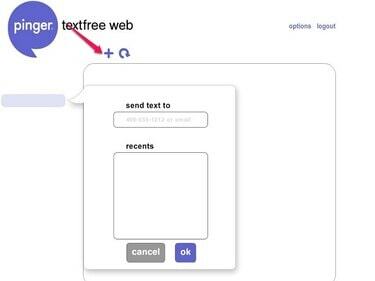
После входа в систему нажмите плюс (+) подписать. Введите номер телефона или адрес электронной почты, на который вы отправляете текстовое сообщение, и нажмите Ok.
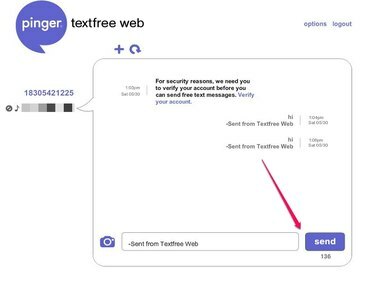
Введите свое сообщение и нажмите Отправить.
Кончик
Чтобы воспользоваться этой услугой, у вас должен быть текущий номер мобильного телефона.
Использование Pinger для рабочего стола
Вам необходимо зарегистрировать бесплатную учетную запись Pinger либо с помощью браузера. Интернет без текста Pinger или с автономным Настольное приложение Pinger прежде чем вы сможете использовать службу текстовых сообщений.
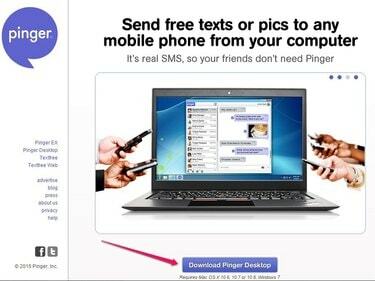
Pinger Desktop доступен для бесплатной загрузки для Windows 7 или новее и Mac OS X 10.6, 10.7 или 10.8.

Войдите в приложение для ПК.
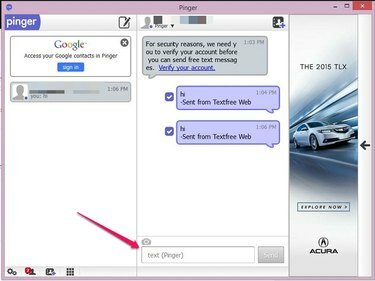
Выберите получателя текстового сообщения, введите свое сообщение и нажмите послать.
Кончик
- Вы можете использовать Pinger на любом из ваших устройств.
- После того, как вы зарегистрируетесь в Pinger с любого из своих устройств, ваша учетная запись будет работать на всех других устройствах.
- Отправка и получение текстовых сообщений через Pinger всегда бесплатны.



